相信看了上一期的朋友一定对鼠标宏有一些了自己的理解,同时各位在浏览各类攻略帖子时,都会或多或少的看见“宏”这个字眼,其实这只是可以使得我们的游戏体验更好,那么具体的操作大家还是有很多疑惑,那我今天给大家详细的讲解有关鼠标宏的原理。
一、鼠标宏的简单介绍 鼠标宏的原理是通过驱动或者软件编写出来的宏文件,这个文件可以复制与模仿我们的人物动作,你可以用它实现按一个键同时释放三个键位的技能,或者是无限循环的单击某一个键位。 而罗技鼠标宏,一般指的是利用罗技系列的鼠标或者键盘,配合 Logitech Gaming Software 这一程序实现的人物动作模仿,这一功能通常被用来实现较为机械重复的按键点击
二、鼠标宏的基础设置 首先我们需要有一个罗技的宏鼠标或者键盘(其余的带宏鼠标键盘也可以,但我只会设置罗技的),接着我们需要在电脑中按照罗技的相关软件,下载地址前文已经给出了。
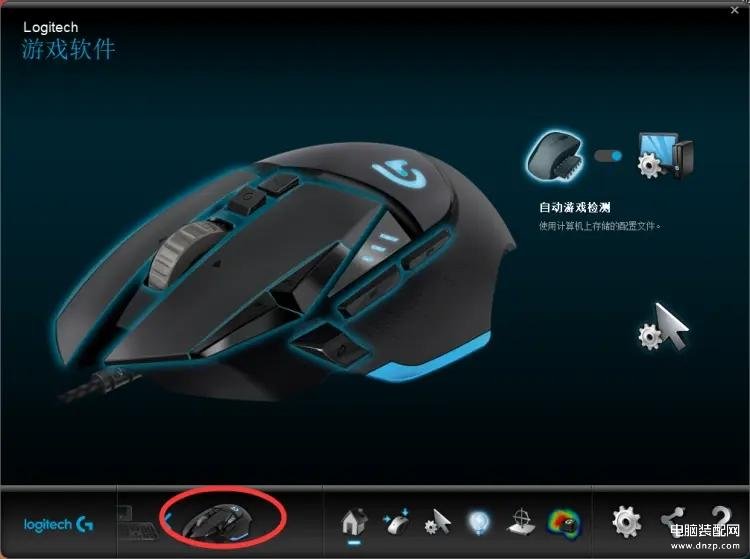
接着启动下载好的软件,选择自动游戏检测,软件会自动检测你的宏鼠标或者键盘,在图中的红框位置可以选择。

点击鼠标,进入自定义界面
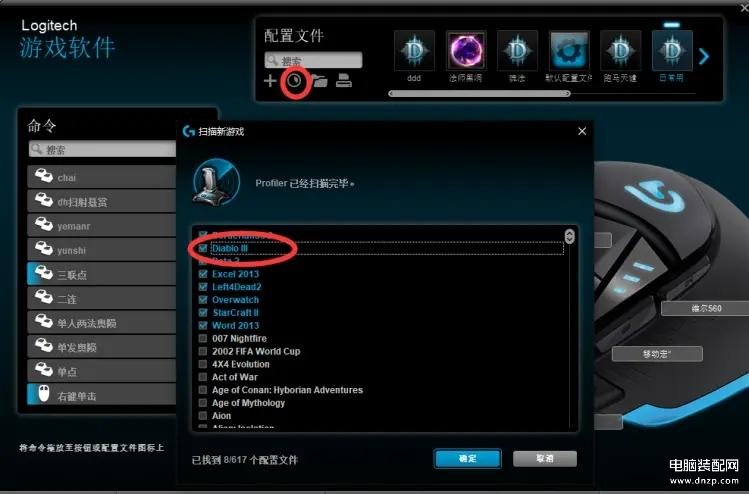
扫描游戏,搜索电脑中的游戏,然后确定。

选中游戏中的宏图标,右键单击,在弹出的界面中【设置为永久性配置文件】打上勾,如果你喜欢窗口化游戏,还需要将【设为默认配置】打勾。

接着,选择对应位置的扩展列表,即可为这个按键设置相应的宏命令了。 【分配新命令】这个按钮,可以使你为这个鼠标按键分配一个全新的命令序列。 【编辑命令】这个按钮,可以使你编辑这个鼠标按键下的现有命令。 【使用默认/通用设置】这个按钮,会使按键变为默认/通用设置。 【取消分配】这个按钮,会使按键变成无命令状态,按下去不会有任何反应。

此外,你也可以在命令列表中新建一个命令,设置好之后用鼠标拖动到按键上就好了。 基础设置了解完毕,就要开始说一下鼠标宏的命令设置了。
三、各种连点的设置和应用 1.单键连点 此命令可以让你的鼠标宏按照设定的延迟自动连点某一个键位,适用于重复机械性按键
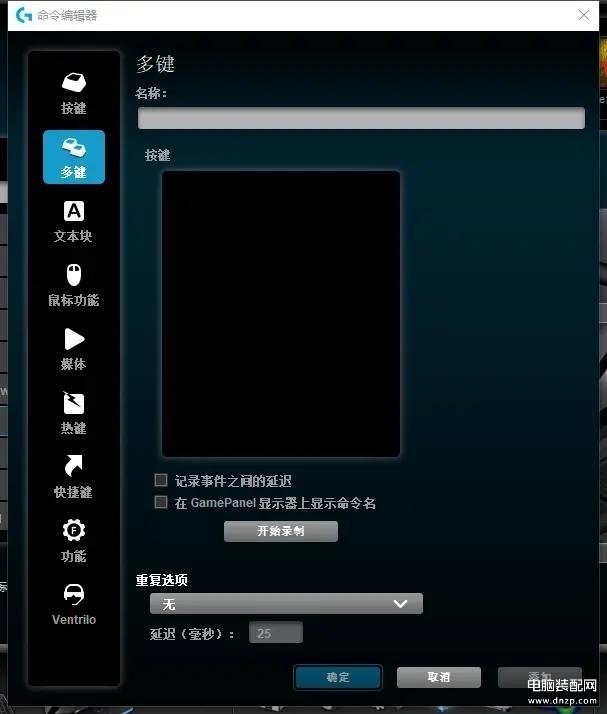
1. 在前文基础上,我们选择一个键位,选择【编辑命令】,并选择“多键”
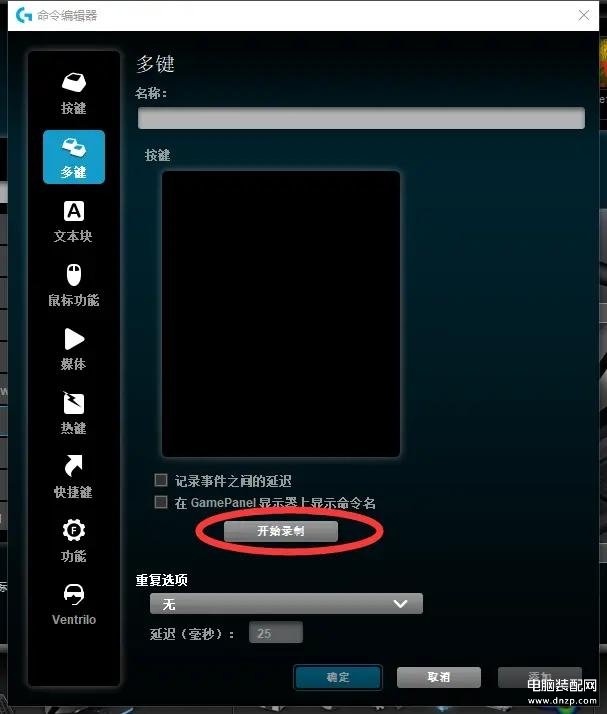
2.多键连点 有的一个键就可以获得很长的时效性,而有的键不仅多而且也需要按的频繁,于是在单键连点的基础上我们还有多键连点。
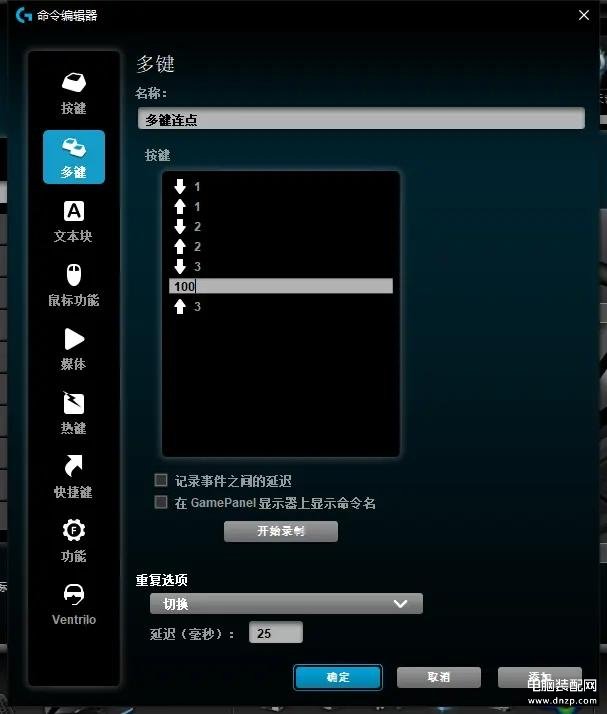
3.左键和右键基本连点。 左键和右键是我们最常用的一种操作,同时连点一般需要强制移动的支持,否则在鼠标点的时候,我们会自动释放左键然而却不移动。
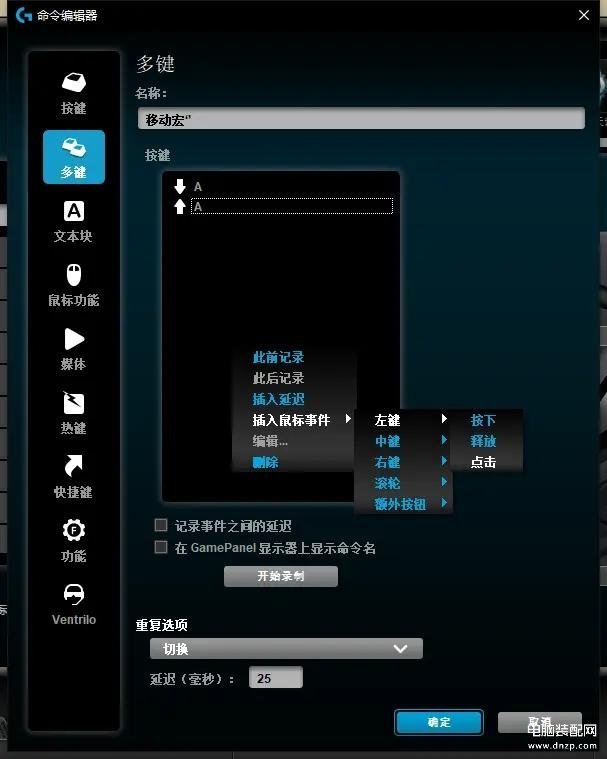
别忘了在鼠标按键中加入延迟,赶路用的连点我们一般设置50毫秒,即0.05秒一次。
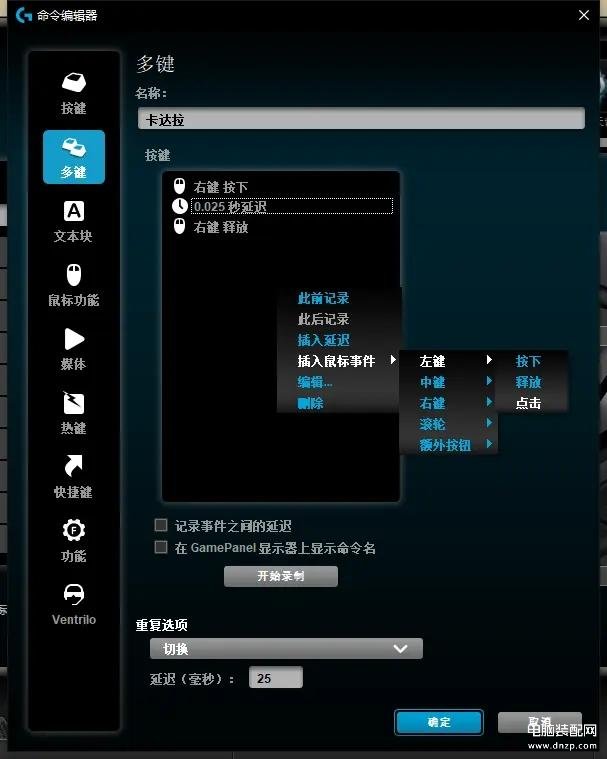
在录制按并设置好按键间延迟后(其实大多数情况下是不需要设置按键间延迟的),你的鼠标宏操作指令就录制完成了,这时候点击下面的确定就将保存。现在,需要把刚新录制的配置文件指定给一个游戏,譬如你刚盲憎的宏操作是LOL这个游戏的,你就把这个LOL游戏配置指定。
自此,本篇罗技G402、502鼠标宏设置教程讲解完毕,希望大家在用上这么好的游戏鼠标之后,游戏功力大有长进,天天吃鸡。








